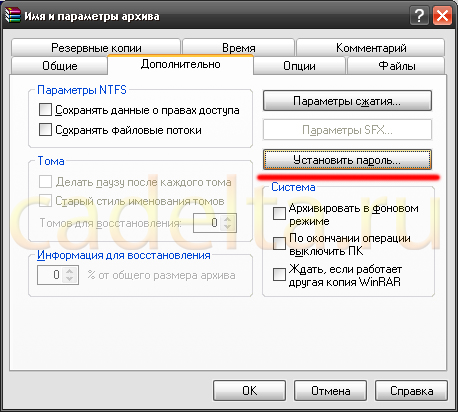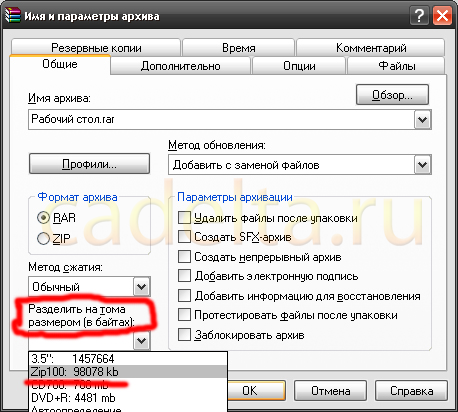У цій статті ми навчимо вас створювати архів за допомогою програми WinRAR.
Для чого, власне, нам знадобиться цей архіватор? Відповідь на це питання проста. Він потрібен для того, щоб стиснути потрібні нам файли, яких може бути кілька, для подальшого завантаження на файлообмінник в інтернеті або відправки через сервіс електронної пошти. У цій статті ми розповімо про один з найпопулярніших на сьогоднішній день архіваторі – програми WinRAR.
WinRAR вважається одним з кращих архіваторів по співвідношенню швидкості роботи до ступеня стиснення. Ви можете завантажити пробну версію WinRAR з офіційного сайту. Установка програми не повинна викликати труднощів.
Приступимо до роботи
Отже, в першу чергу, розберемо, як нам додати в архів який-небудь файл. Для цього у вікні програми вибираємо файли, які нам потрібно додати в архів (попередньо вибравши потрібну папку на комп’ютері через адресний рядок, яка розташована над вікном з файлами). Потім натискаємо на кнопку «Додати» (або клацніть правою кнопкою миші на файл і «Додати до архіву…»). У нас з’явиться таке віконце:
У цьому вікні ми бачимо назву вибраного файлу і всі можливі настройки, які ми можемо вибрати. Для того, щоб просто додати файл до архіву, нам достатньо натиснути на кнопку «ОК», після чого архів з заданим йому ім’ям з’явиться в тому місці, де знаходиться сам оригінал файлу.
У програмі існує два формати архівів, які представляють різні методи архівування RAR і ZIP. Відразу зазначимо, що для більшості користувачів різниця в методах архівування несуттєва.
Для того, щоб вибрати, в якому форматі має бути архів, досить клацнути по прапорцю з написом «RAR» або «ZIP» як показано на скріншоті:
Для того, щоб зібрати в один архів кілька файлів або папок, потрібно:
Якщо ви додаєте в архів, наприклад, свої фотографії або будь-які інші цінні файли, і побоюєтеся того, що їх хтось може побачити, можете встановити пароль. Для цього у вікні з параметрами архіву натисніть на вкладку «Додатково», а потім на кнопку «Встановити пароль». Це показано на скріншоті:
Після чого з’явиться вікно, де потрібно буде ввести пароль і підтвердити його.
Ще однією корисною функцією є розділення файлу на декілька архівів. На деяких файлообмінниках стоїть обмеження розміру файлу. Наприклад, 100 мб. А нам потрібно завантажити на цей файлообмінник файл, який важить більше 100 мб. Для цього робимо наступне: у вікні параметрів архіву в пункті «Розділити на томи розміром» вибираємо необхідний нам метод. Наприклад, ZIP 100, як це показано на скріншоті:
В результаті чого наш великий файл розділиться на декілька архівів, розмір яких не буде перевищувати встановлені 98078 кб.
Ось ми і розібралися, як створювати архіви за допомогою архіватора WinRAR.
Адміністрація сайту Висловлює подяку автору за статтю FaLko16.
Якщо у Вас залишилися питання, задайте їх на нашому форумі.
Джерело: http://kbcsecurities.com.ua/